Het respondentenoverzicht biedt informatie over de respondenten van uw enquête, zoals hun voltooiingsniveau, de tijd nodig om uw enquête in te vullen, enz. Als contacten uw enquête beantwoord hebben, zult u ook de metadata van uw contacten in dit overzicht terugvinden.
Via het respondentenoverzicht kunt u een waaier aan dingen doen: de individuele respondentrapporten raadplegen, antwoorden verwijderen uit uw enquête, antwoorden bewerken, enz.
Het respondentenoverzicht openen
- Meld u aan bij CheckMarket
- Open uw enquête.
- Klik op Rapportage en daarna op Respondenten.
Het standaard respondentenoverzicht opent nu.
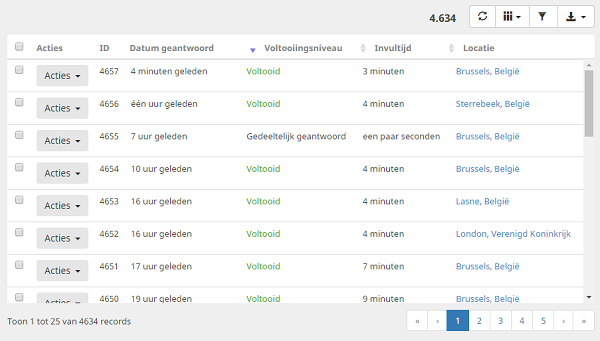
U kunt het respondentenoverzicht op elk moment hernieuwen door op ![]() te klikken. Op die manier heeft u steeds de meest up-to-date lijst.
te klikken. Op die manier heeft u steeds de meest up-to-date lijst.
Kolommen toevoegen en verwijderen
In het begin zijn enkel de volgende kolommen zichtbaar:
- ID: het respondent ID. Hoe eerder een respondent zijn antwoord gegeven heeft, hoe lager dit cijfer.
- Datum geantwoord: hover over de datum om de exacte datum en tijd te zien.
- Voltooingsniveau: als een respondent de enquête nog niet volledig heeft ingevuld, wordt dit aangeduid met het voltooiingsniveau Gedeeltelijk geantwoord.
- Invultijd: hoe lang hebben ze nodig gehad om uw enquête in te vullen? Hover over dit getal om de exacte tijd in seconden te zien.
- Locatie: de locatie van de respondent gebaseerd op zijn IP-adres.
- Acties: bijkomende acties die u bij elke respondent kunt uitvoeren (zie verder).
Klik op ![]() om de lijst met beschikbare kolommen te zien. Selecteer of deselecteer kolommen die u wil toevoegen aan of verwijderen uit het respondentenoverzicht. Alle wijzigingen zijn onmiddellijk zichtbaar.
om de lijst met beschikbare kolommen te zien. Selecteer of deselecteer kolommen die u wil toevoegen aan of verwijderen uit het respondentenoverzicht. Alle wijzigingen zijn onmiddellijk zichtbaar.
Hou er rekening mee dat sommige gegevens, zoals gepersonaliseerde velden, voornaam, achternaam, … enkel zichtbaar zijn als de respondent in kwestie ook een contact is EN u deze informatie mee geïmporteerd heeft.
Filteren
Klik op de trechter ![]() om de filteropties te openen.
om de filteropties te openen.
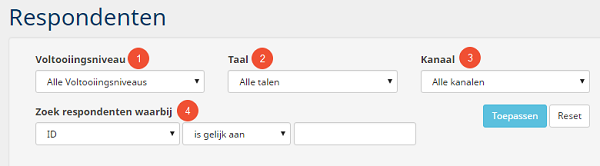
(2) Taal: filter op de beschikbare enquête talen.
(3) Kanaal: bekijk enkel de respondenten die via een bepaald distributiekanaal uitgenodigd waren. Enkel de kanalen die van toepassing zijn voor uw enquête zullen beschikbaar zijn.
(4) Zoek respondenten waarbij: filter hier op de contactvelden die u hebt geïmporteerd: e-mailadres, woonplaats, land, alle beschikbare gepersonaliseerde velden, enz.
Indien u geen contacten hebt gebruikt, kunt u nog steeds filteren op datum geantwoord of ID.
Klik op Toepassen om de geselecteerde filter(s) te activeren.
Onbewerkte gegevens downloaden
U kunt vanuit het respondentenoverzicht ook de onbewerkte gegevens van uw enquête downloaden. Klik hiervoor op het download icoon ![]() om de onbewerkte gegevens in Excel, SPSS (volledig gelabeld) of CSV formaat te downloaden. Er wordt rekening gehouden met de actieve filters.
om de onbewerkte gegevens in Excel, SPSS (volledig gelabeld) of CSV formaat te downloaden. Er wordt rekening gehouden met de actieve filters.
Respondentrapporten bekijken
Klik op Acties naast een respondent en klik op Rapport om het individuele respondentrapport te openen.
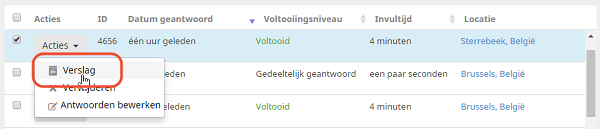
Of selecteer meerdere respondenten en klik op de knop Rapport om de rapporten van alle geselecteerde respondenten te zien in 1 eenvoudig overzicht.
U kunt deze rapporten daarna downloaden als een enkel PDF-bestand.
Antwoorden bewerken
Klik op Acties naast een respondent en klik op Antwoorden bewerken. Een nieuw tabblad open en toont de enquête, inclusief alle antwoorden die deze respondent geselecteerd heeft.
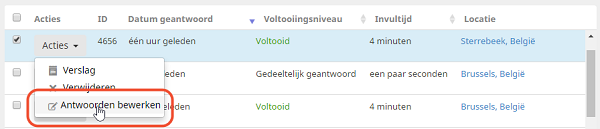
Doorloop de enquête door op Volgende te klikken. Alle wijzigingen die u doet, worden in real-time bewaard in uw rapporten.
Antwoorden verwijderen
Klik op Acties naast een respondent en klik op Verwijderen om een respondent te verwijderen uit een enquête. Indien deze respondent een contact was, wijzigt de status van dit contact naar Uitgesloten.
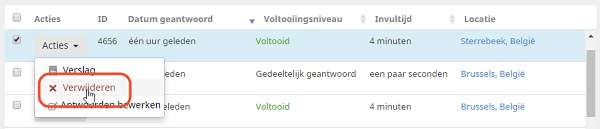
De respondent, inclusief al zijn antwoorden, zullen uit uw enquête verwijderd worden.
U kunt ook meerdere respondenten selecteren en op de knop Verwijderen klikken om meerdere respondenten tegelijk te deleten.
Geef een antwoord